Что такое псевдонимы приложений Windows и как ими пользоваться?
 Начиная Windows 95 в операционной системе Windows, появилась такая интересная как функция как псевдонимы приложений. Если не особо вдаваться в детали, это виртуальный файл, связанный с файлом на диске, информация о котором храниться в реестре. Привязанный к псевдониму файл при необходимости в любой момент можно поменять. Это было сделано для обеспечения совместимости со старыми программами.
Начиная Windows 95 в операционной системе Windows, появилась такая интересная как функция как псевдонимы приложений. Если не особо вдаваться в детали, это виртуальный файл, связанный с файлом на диске, информация о котором храниться в реестре. Привязанный к псевдониму файл при необходимости в любой момент можно поменять. Это было сделано для обеспечения совместимости со старыми программами.
Как пример можно взять идущий с Windows браузер по умолчания. Долгое время это был Internet Explorer исполняемый файл, которого назвался iexplore.exe. Начиная с Windows 10, перешли на Microsoft Edge, с исполняемым файлом msedge.exe. Чтоб старые программы или скрипты, которые обращаться Internet Explorer продолжали работать, создается псевдоним на iexplore.exe ссылающийся на msedge.exe. После чего при запуске iexplore.exe по факту будет запускаться msedge.exe.
Так же псевдонимы приложений можно использовать для быстрого запуска программ из командой строки. Например, если для браузера Firefox создать псевдоним «ff» то его можно быстро запускать, введя «ff» в командной строке или окне «Выполнить». Помимо исполнимых файлов псевдонимы можно использовать для ссылок на документы или скрипты.
Сознание псевдонима приложений через реестр
Изначально информация о псевдонимах храниться в ветке реестра, индивидуальной для каждого пользователя.
HKEY_CURRENT_USER\Software\Microsoft\Windows\CurrentVersion\App Paths
Начиная с Windows 7, была добавлена еще одна ветка реестра, глобальная для всех пользователей.
HKEY_LOCAL_MACHINE\SOFTWARE\Microsoft\Windows\CurrentVersion\App Paths
Для создания псевдонима, создаем в одной из приведенных выше веток реестра, новый раздел, который называем как псевдоним с обязательной приставкой «.exe» в конце. Заходим в новый раздел, добавляем пустой параметр с полным путем до необходимого файла. Хорошим тоном считается использовать пользовательский раздел реестра.
В случае если для работы программы требуются файлы или утилиты находящиеся в определенной папке, тогда добавляем строковый параметр «Paths», где указываем полный путь в необходимой папке. Обычно это папка, из которой запускаться программа. Теме самым мы добавляем в переменную среду «PATH» Windows необходимую папку.
Например, если вы хотите добавить псевдоним «ff» для запуска браузера Firefox необходимо:
1. Запускаем редактор реестра. Для этого зажимаем быстрые кнопки «Win+R». В строку открывшегося окна вводим «regedit» и жмем ввод.
2. Переходим в раздел реестра «HKEY_CURRENT_USER\Software\Microsoft\Windows\CurrentVersion\App Paths». Быстрей всего это сделать скопировать путь целиком и вставить в адресную строку.
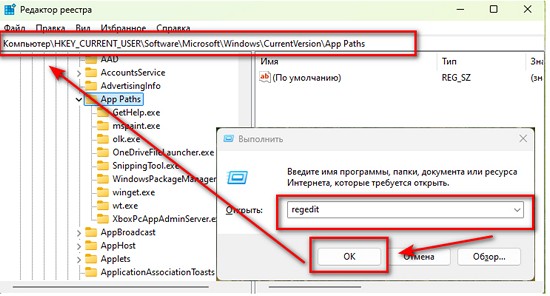
3. Создаем новый псевдоним. Для этого в правой панели по пустому месту жмем правой кнопкой мышкой. В контекстном меню нажимаем «Создать» -> «Раздел». Созданный раздел переименовываем «ff.exe».
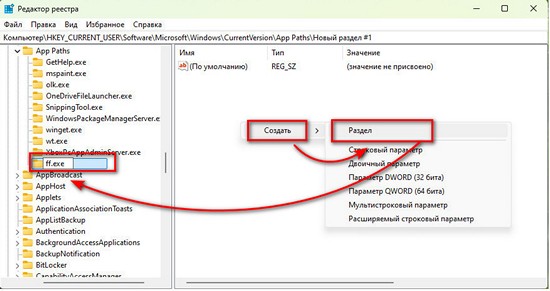
4. Переходим в только что созданный раздел «ff.exe». Делаем двойной клик по параметру без имени «(По умолчанию)», который создается автоматически, и присваиваем ему значений «C:\Program Files\Mozilla Firefox\firefox.exe».
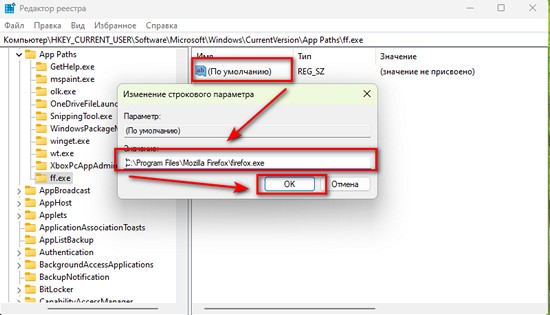
5. Если необходимо чтоб программа имела доступ к файлам в своей папке, то добавляем параметр «Path». Для этого в правой панели кликаем правой кнопкой мыши, в контекстном меню выбираем «Создать» -> «Строковый параметр» переименовываем в «Paths». Присваиваем ему значение «C:\Program Files\Mozilla Firefox».
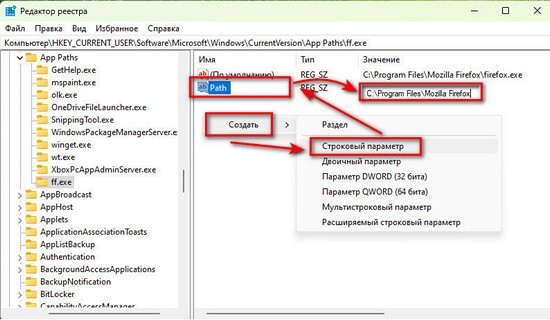
После этого при вводе в командную строку или окно выполнения команд «ff», будет запускаться Firefox.
Использование программы Win+R Alias Manager для редактирования и создания псевдонимов приложений
Единственная проблема, что с псевдонимы приложений по умолчанию приходиться редактировать и добавлять редактированием реестра, в Windows нет утилит для удобной работы с ними. Единственный выход это использование сторонних программ.
Лучшая бесплотная программа для комфортной настройки псевдонимов приложений это Win+R Alias Manager. Её можно скачать по ссылке https://winaero.com/download-winr-alias-manager/.
Win+R Alias Manager не требует установки. Достаточно распаковать скачанный архив, запустить исполняемый файл и разрешить вносить изменения на компьютер.
Для добавления нового псевдонима нужно нажать на иконку «плюс» (1), для удаления «минус» (2), а для редактирования «ручку, пишущую по бумаге» (3). По умолчанию отображаются только пользовательские псевдонимы, а для добавления отображения и глобальных псевдонимов нужно поставить галочку на «Work with system-wide alias».
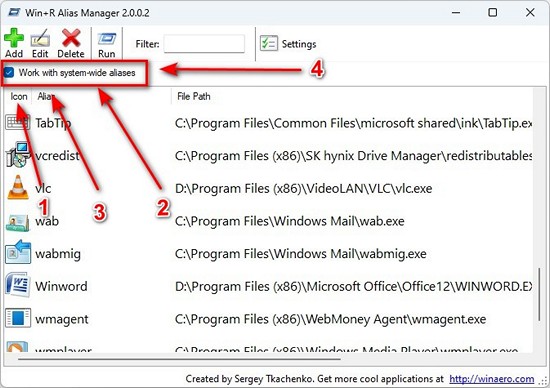
О том, как добавлять псевдонимы приложений стоит описать подробней. После нажатия кнопки добавить откроется новое окно, в котором:
- Alias (1) – вводим имя псевдонима без «.exe» в конце.
- File Path (2) – указываем путь до исполнимого файла программы.
- The full path to the executable file is required (3) – отмечаем если для работы приложения требуется файлы находящиеся в папке программы. То есть добавляется строковая переменная «Paths»,
- System-wide alias (otherwise per-user) (4) – делает псевдоним программы общим, для всех пользователей.
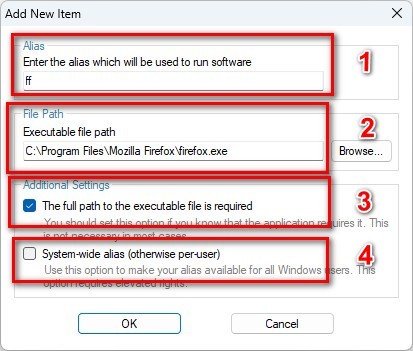
В конце нажимает «ОК», чтоб изменения были сохранены и псевдоним приложений был добавлен.
 Как создать bat-файл в Windows
Как создать bat-файл в Windows Как скачать видео из интернета используя утилиту yt-dlp
Как скачать видео из интернета используя утилиту yt-dlp Как перенести файловую систему WSL на другой диск или в другую папку
Как перенести файловую систему WSL на другой диск или в другую папку PingInfoView — бесплатная утилита для отслеживания доступности сайтов, серверов, доменных имен и IP адресов с компьютера
PingInfoView — бесплатная утилита для отслеживания доступности сайтов, серверов, доменных имен и IP адресов с компьютера